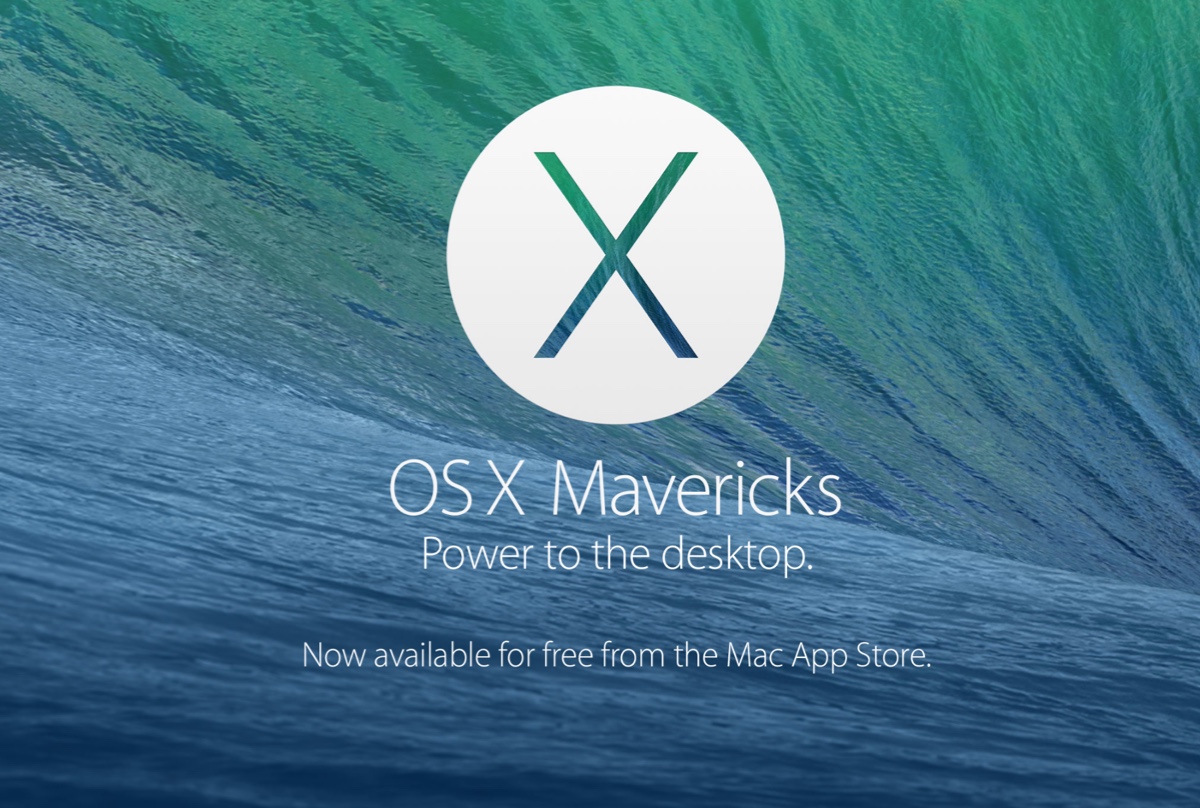OS X Mavericks, Apple'ın Mac işletim sisteminin 10. büyük sürümüdür. 2013 yılında tanıtıldı ve pil ömrü, Finder geliştirmeleri, dosya sıkıştırma iyileştirmeleri ve artan iCloud entegrasyonu üzerinde duruldu. Bu güncelleme aynı zamanda ücretsiz bir yükseltme olarak sunulan ilk OS X sürümüydü, Apple'ın ücretsiz macOS yükseltmesinin başlangıcını işaret etti.
Mavericks biraz eski olsa da, bazıları hala Aqua temasını kullanmak veya eski uygulamalarla çalışmak için OS X Mavericks'ı indirmek isteyebilir. Bu makale, Mavericks ISO, DMG ve tam yükleyici dosyaları için indirme bağlantıları sağlayacaktır. (Diğer eski Mac OS sürümlerina mı ilgi duyuyorsunuz?)
İpuçları: İndirme veya yükleme işleminin başarısız olmaması için devam etmeden önce macOS'ı nasıl indirip yükleyeceğiniz hakkında bilgi edinin.
Eğer Windows için OS X Mavericks'a ihtiyacınız varsa, bunun yerine buradan alın: Windows için Mac OS İndir
Not: OS X Mavericks önyüklenebilir yükleyiciyi indirmenin en iyi yolu macOS indiriciden, iBoysoft DiskGeeker. Bu araç OS X Mavericks ve diğer macOS sürümleri için önyüklenebilir DMG dosyaları sağlar. Ayrıca OS X Mavericks için önyüklenebilir USB yükleyiciler oluşturmanıza olanak tanır.
Adım 1: iBoysoft DiskGeeker'ı ücretsiz indirin, kurun ve açın.
Adım 2: Soldaki Kısayol bölümünde Resmi indir'e tıklayın.

Adım 3: OS X 10.9 Mavericks'ı seçin ve Al'a tıklayın.
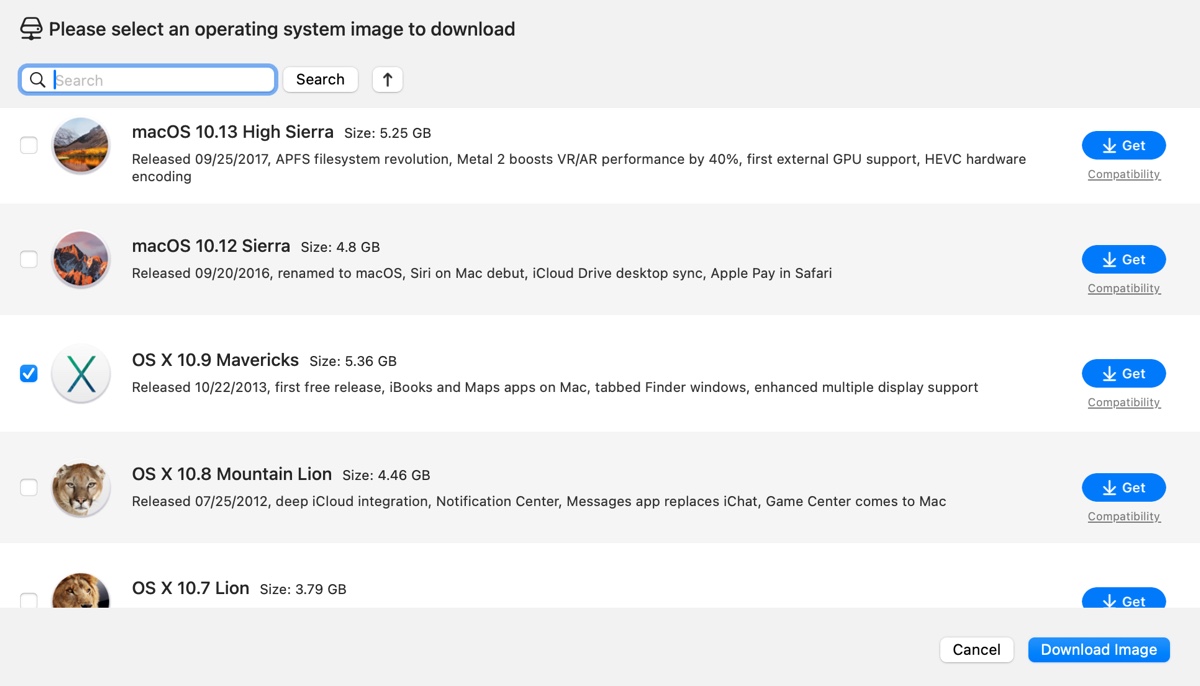
Adım 4: Mavericks'ın indirilmesini bekleyin.
OS X Mavericks yükleyicisi nasıl indirilir?
Mac OS X Mavericks yükleyicisini aramak için ilk yer App Store'dur. Mavericks'ı indirebilir misiniz diye kontrol etmek için Mavericks'ı arayabilirsiniz. Değilse, aşağıdaki kaynaklar aracılığıyla App Store olmadan OS X Mavericks'ı ücretsiz indirebilirsiniz. Mavericks yükleyicisinin yaklaşık 5GB olduğunu belirtmek gerekir.
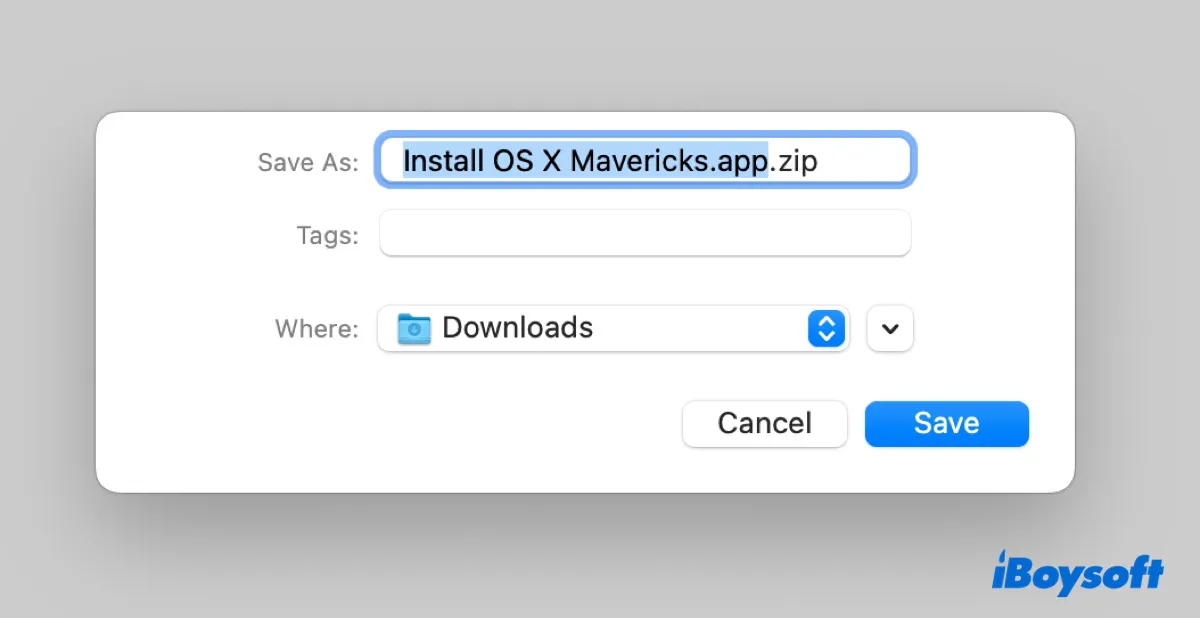
OS X Mavericks yükleyicisi ücretsiz indir (archive.org) bağlantı 1
OS X Mavericks yükleyicisi ücretsiz indir (archive.org) bağlantı 2
OS X Mavericks yükleyicisi ücretsiz indir (archive.org) bağlantı 3
OS X Mavericks yükleyicisi ücretsiz indir (archive.org) bağlantı 4
OS X Mavericks yükleyicisi ücretsiz indir (mega)
Diğer macOS yükleyicileri için indirme yapmak için: En Son ve Eski Sürüm İçin macOS Tam Yükleme Dosyalarını Ücretsiz İndirin
Bunlar size yardımcı olursa bu Mavericks indirme bağlantılarını paylaşın!
OS X Mavericks DMG İndirme Nasıl Yapılır?
Bir OS X Mavericks DMG dosyası, OS X Mavericks için kurulum dosyasını içeren bir disk görüntüsüdür. Sanal bir disk olarak bağlanabilir ve ardından gerçek kurulum uygulamasına erişmenizi sağlar, bu da kurulum veya önyüklenebilir ortam oluşturmak için Uygulamalar klasörüne sürüklenebilir.
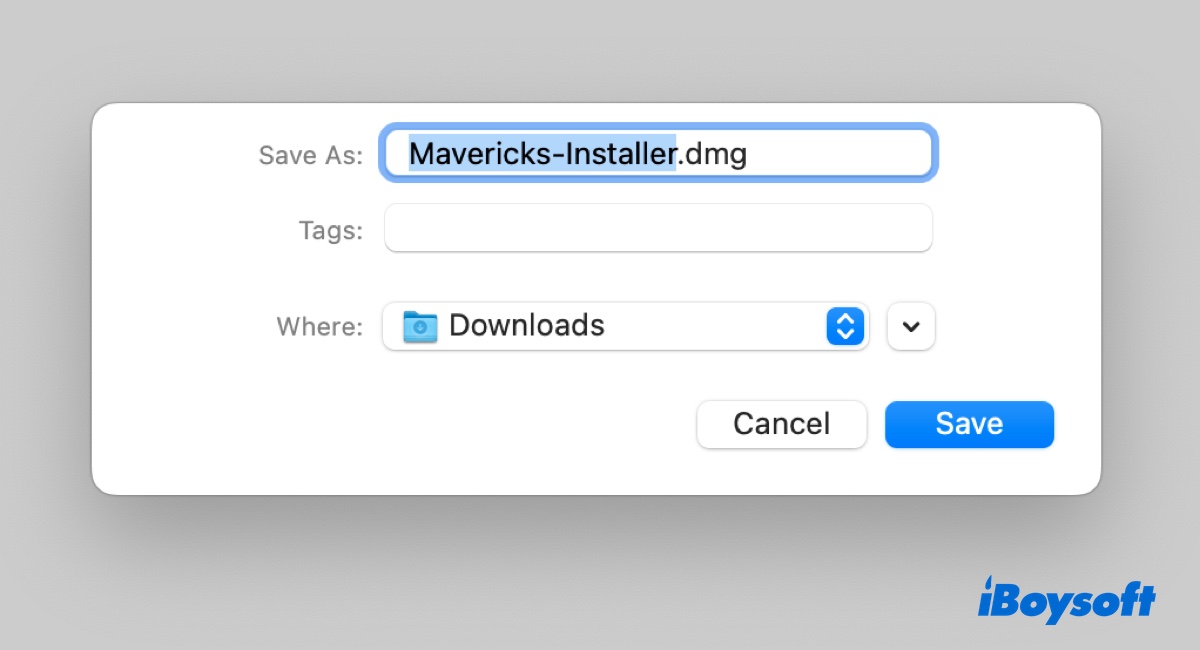
İşte OS X Mavericks DMG dosyalarına yönelik indirme bağlantıları:
OS X 10.9 Mavericks DMG ücretsiz indirme (allmacworlds.com)
OS X 10.9.5 Mavericks DMG ücretsiz indirme (allmacworlds.com)
OS X 10.9 Mavericks DMG ücretsiz indirme (archive.org) bağlantı 1
OS X 10.9 Mavericks DMG ücretsiz indirme (archive.org) bağlantı 2
OS X 10.9.4 Mavericks ESD DMG (archive.org)
OS X 10.9 Mavericks Kurulum DVD DMG (archive.org)
OS X Mavericks DMG dosyası tamamıyla indirildikten sonra, içinden Kurulum OS X Mavericks uygulamasını çıkartmanız gerekmektedir. Mavericks DMG dosyasını çift tıklayarak açın, ardından uygulama dosyasını Applications klasörünüze sürükleyip bırakın.
OS X Mavericks ISO Nasıl İndirilir?
Bir OS X Mavericks ISO dosyası, çıkış tarihinde mevcut tüm özellikleri ve güncellemeleri içeren tam işletim sistemini içeren bir görüntü dosyasıdır. OS X Mavericks'ı VirtualBox veya VMware gibi sanal bir makinede çalıştırmak istiyorsanız gereklidir.
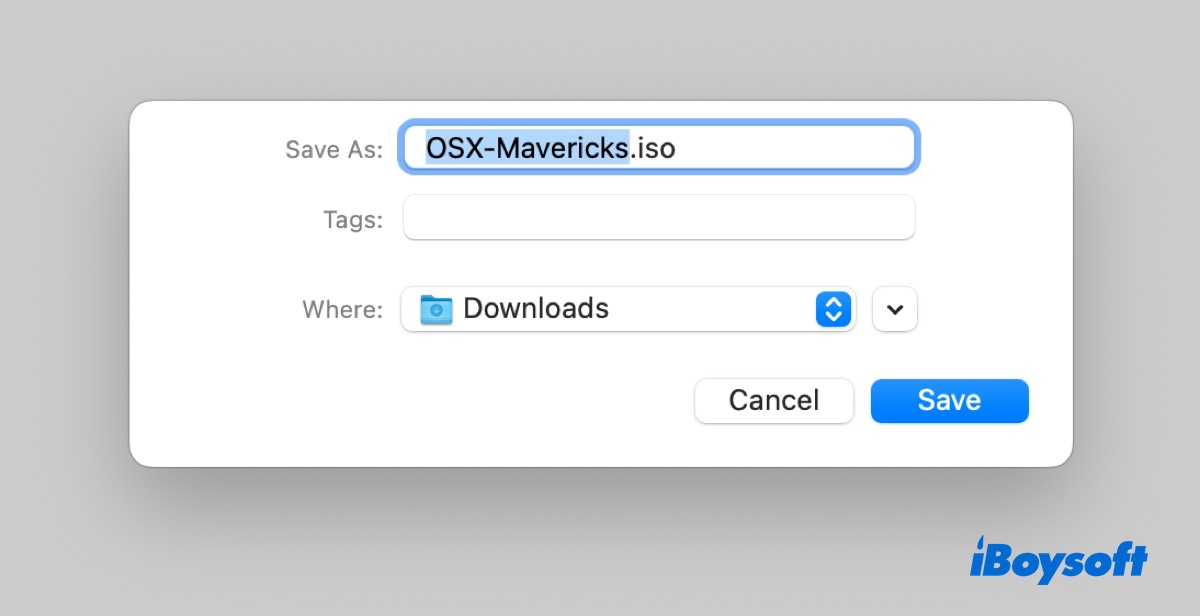
VirtualBox/VMware için OS X Mavericks ISO İndir (allmacworlds.com)
OS X Mavericks Önyüklenebilir USB Yükleyici Nasıl Oluşturulur?
İpuçları: Bir OS X Mavericks önyüklenebilir USB yükleyici oluşturmak karmaşıktır. Zamanınızı ve verimliliğinizi değerli buluyorsanız, ücretsiz DiskMaker X alternatifi olan iBoysoft DiskGeeker ile önyüklenebilir sürücüyü oluşturabilirsiniz.
Adım 1: iBoysoft DiskGeeker'ı yükleyin ve başlatın.
Adım 2: Kısayol bölümünde, Önyüklenebilir sürücü oluştur'u seçin.

Adım 3: Harici sürücünüzü seçin, ardından Seç > Devam et'e tıklayın.

Adım 4: OS X 10.9 Mavericks'i seçin ve Önyüklenebilir sürücü oluştur'a tıklayın.
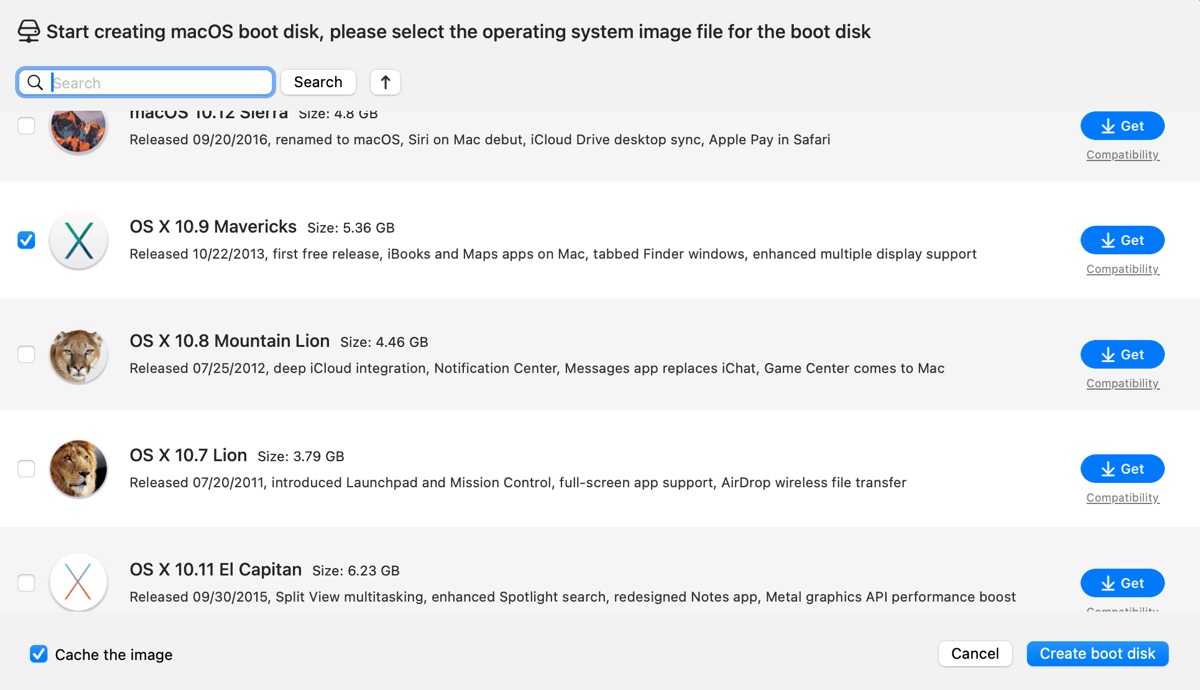
Adım 5: Kurulumu tamamlamak için talimatları takip edin.
İşte Mac'inizde OS X Mavericks önyüklenebilir USB yükleyici oluşturmanın yolu, Mavericks ile uyumlu olup olmadığına bakılmaksızın.
Hazırlıklar:
- Silinebilecek en az 8GB depolama alanına sahip bir USB veya harici sürücü
- Çalışan bir macOS ortamı
- OS X Mavericks resmi yükleyicisi
- Disk Yardımcısı'nı açın.
- Tüm bağlı diskleri ve bölümleri ortaya çıkarmak için Görünüm > Tüm Aygıtları Göster'e tıklayın.
- Harici sürücünüzün fiziksel diskinin üzerine tıklayın ve Sil'e tıklayın. (⚠️ Bu, sürücüdeki tüm verileri kaldıracaktır.)
- Sürücünüze bir ad verin.
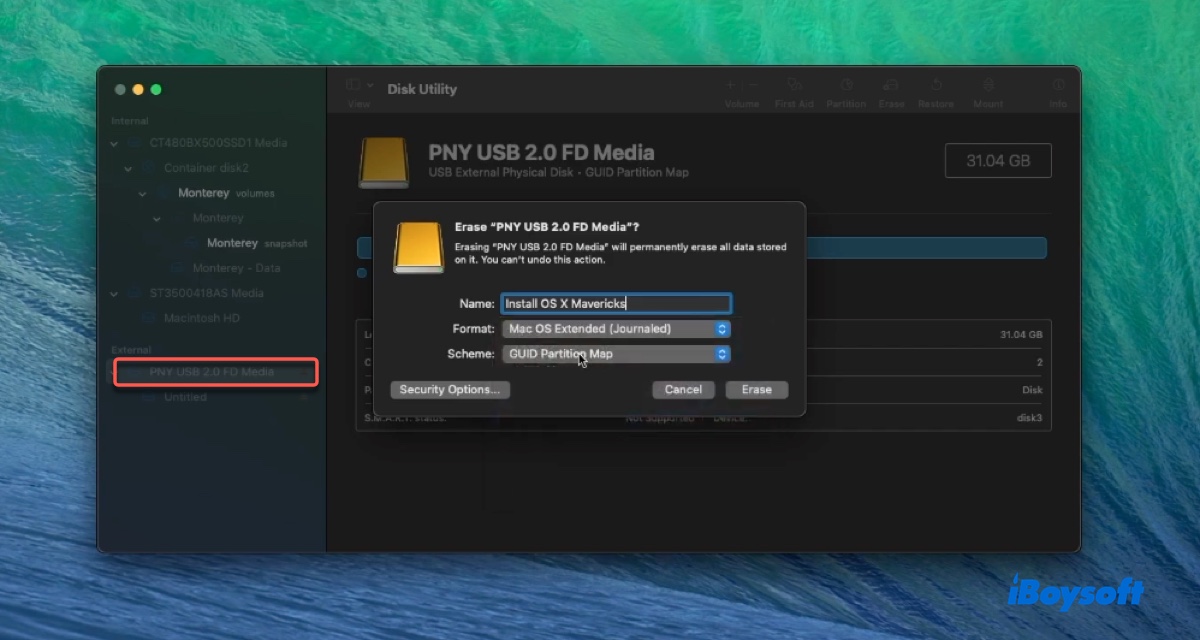
- Biçimi olarak Mac OS Extended (Günlüklü) seçin.
- Düzen GUID Bölüm Haritası olarak bırakın.
- Sil'e tıklayın ve bitmesini bekleyin.
- Kurulum dosyası sıkıştırılmışsa, açmak için çift tıklayın.
- Kurulum dosyasına sağ tıklayın ve "OS X Mavericks'ı Yükle" yi seçin, ardından "Paket İçeriğini Göster" i seçin.
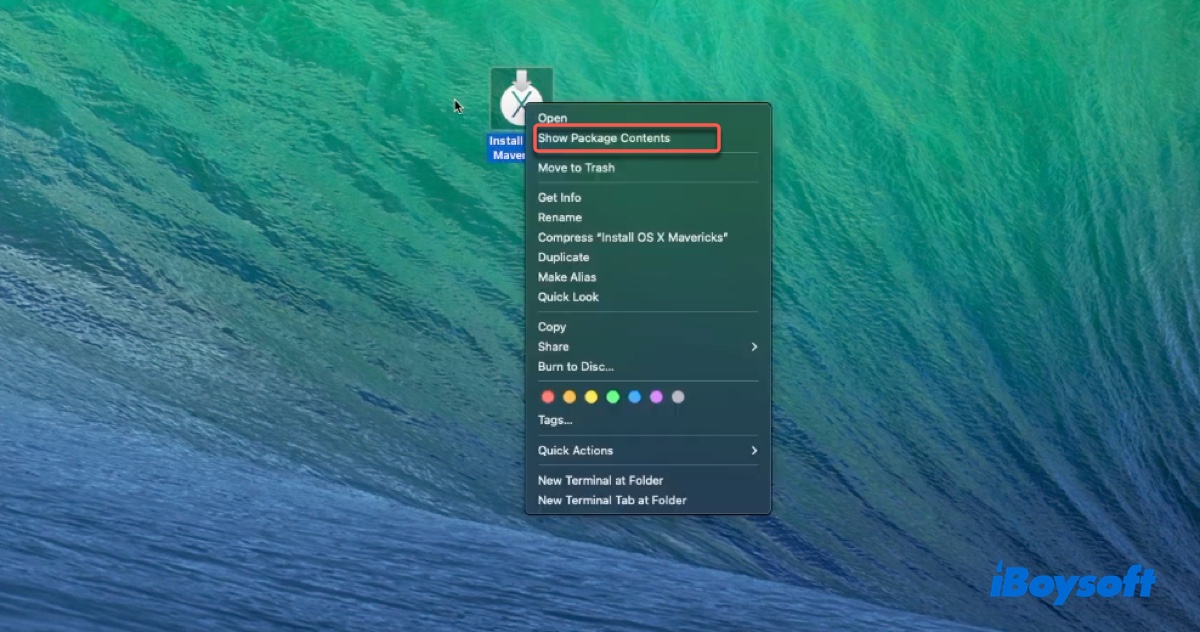
- İçerikler / SharedSupport / InstallESD.dmg dizinine gidin.
- InstallESD.dmg dosyasını açın.
- Bu klasörün içindeki gizli dosyaları görüntülemek için Komut-Shift-Dönem işaretlerine basın. Mac'iniz t kutucuğunu desteklemiyorsa, Terminal'i açın, aşağıdaki komutu çalıştırın, ardından Finder'ı tekrar başlatmak için Apple menüsünü tıklayın, "Zorla Kapat" ı seçin, Finder'ı seçin ve Yeniden Başlat'ı tıklayın.defaults write com.apple.Finder AppleShowAllFiles true
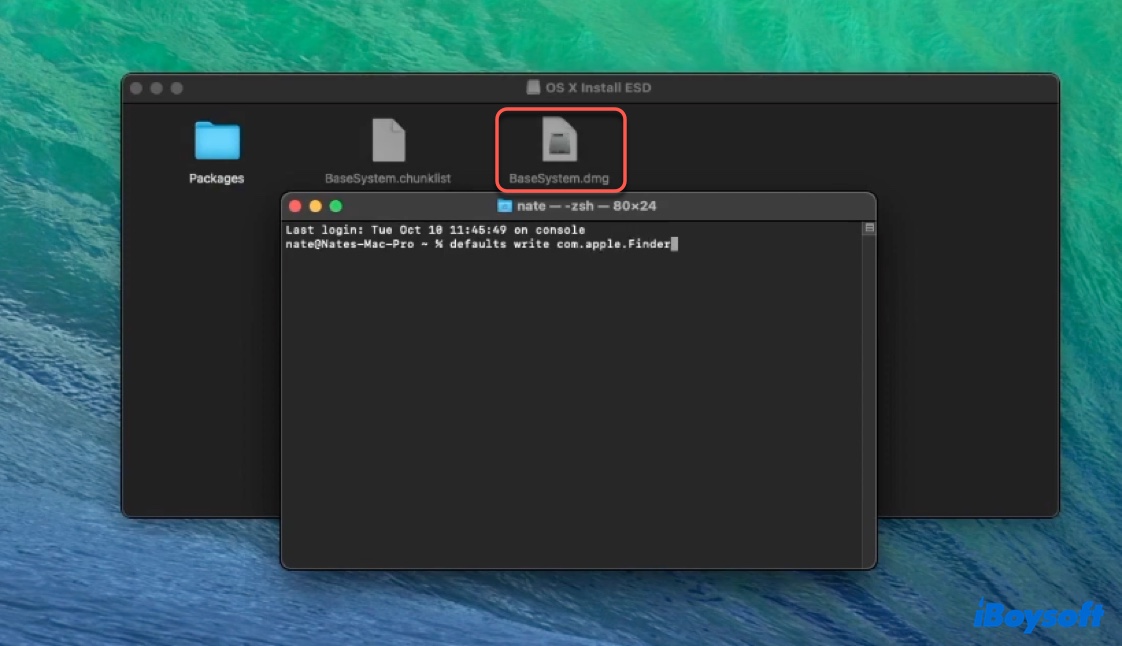
- Şimdi, gizli BaseSystem.dmg dosyasını görmelisiniz.
- Disk Yardımcısı'nı açın.
- Mavericks için bölümü seçin ve Geri Yükle'yi tıklayın.
- BaseSystem.dmg dosyasını "Şuradan Geri Yükle" menüsüne sürükleyip bırakın ve Geri Yükle'yi tıklayın.
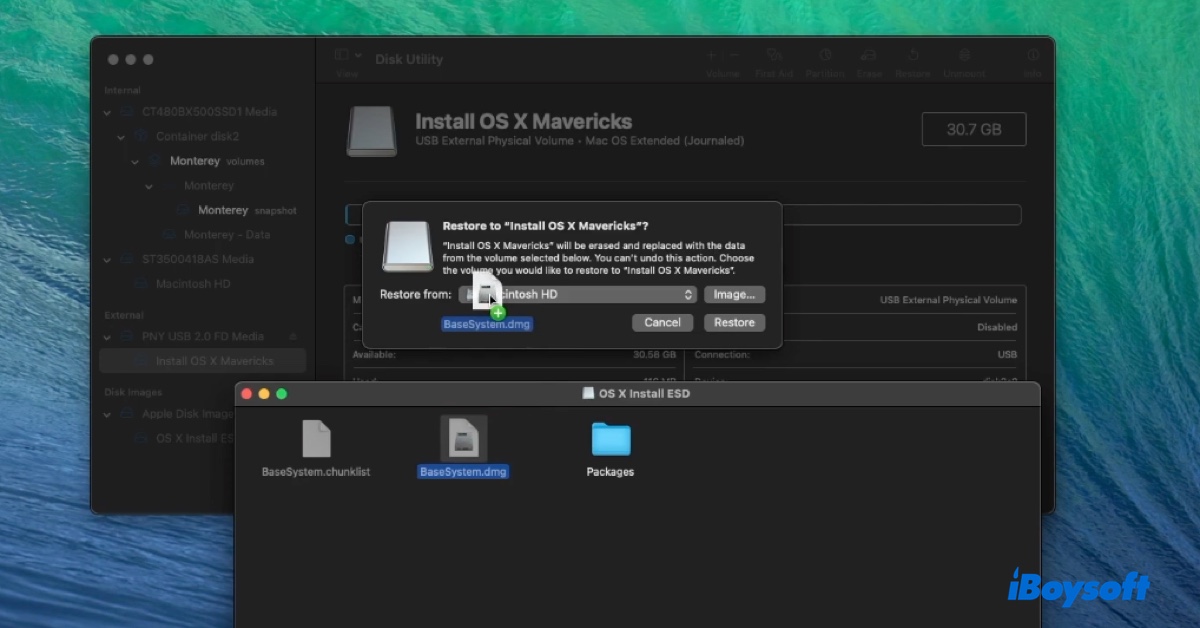
- Gerçekleştirildiğinde, sürücü OS X Temel Sistem olarak adlandırılacaktır.
- Adını "OS X Mavericks Yükle" ya da başka bir şey olarak değiştirebilirsiniz.
- Sürücüyü açın ve Sistem / Kurulum dizinine gidin.
- Paketler klasörünü silin.
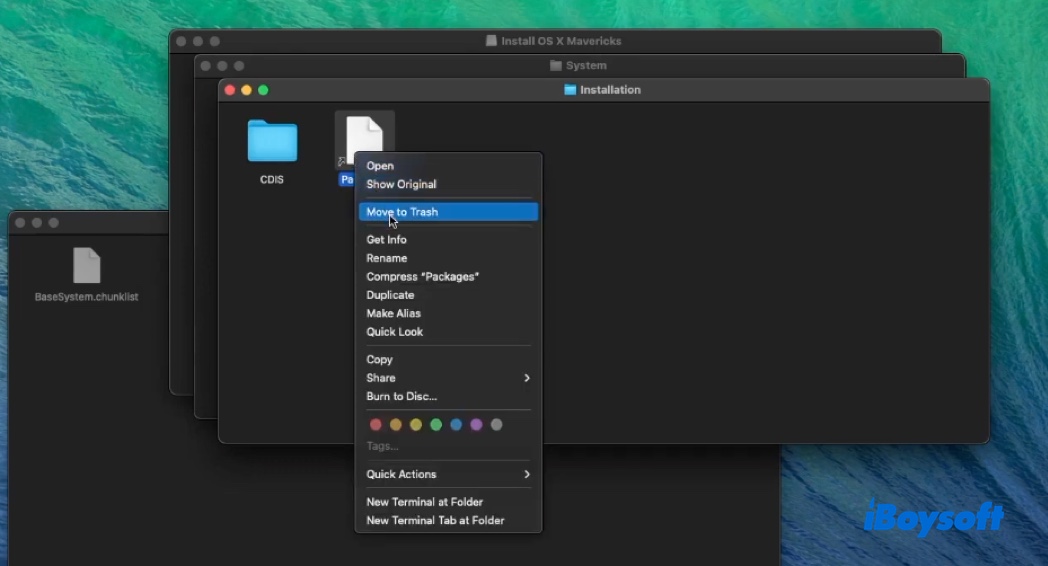
- İndirdiğiniz Mavericks kurulum dosyasına sağ tıklayın ve "Paket İçeriğini Göster" i seçin.
- İçerikler / SharedSupport / InstallESD.dmg dizinine gidin.
- Bu Paketler klasörünü, önceki Paketler klasörünün silindiği yere taşıyın.
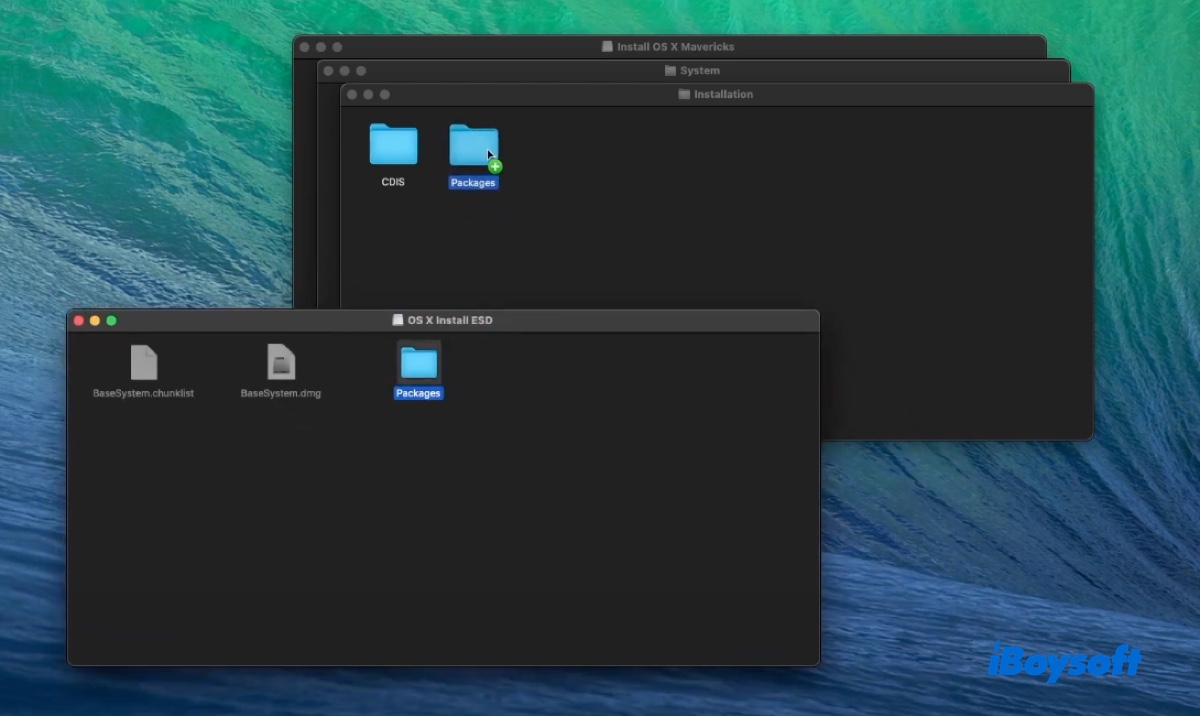
- Şimdi bir OS X Mavericks önyüklenebilir USB yükleyiciniz var.
Sonra Mac'te harici sürücüden başlatıp Mavericks'i yüklemek veya kullanmak için hazır duruma gelirsiniz.
Başkalarının Mac'te önyüklenebilir bir Mavericks USB yükleyicisi oluşturmasına yardımcı olmak için adımları paylaşın.